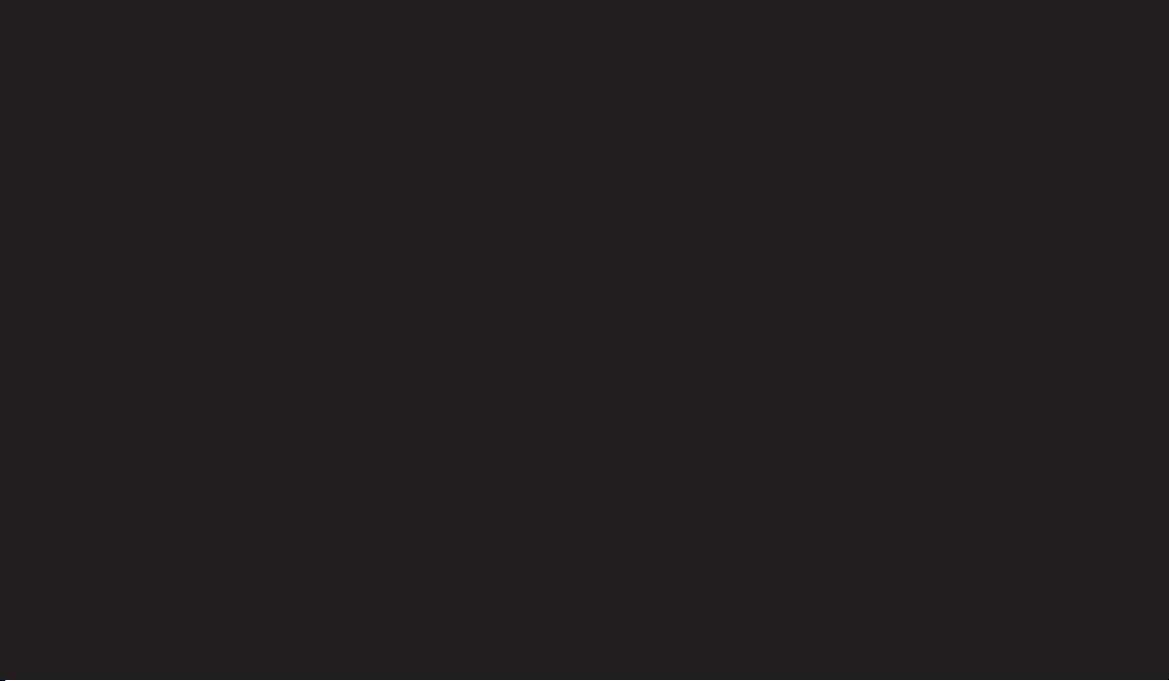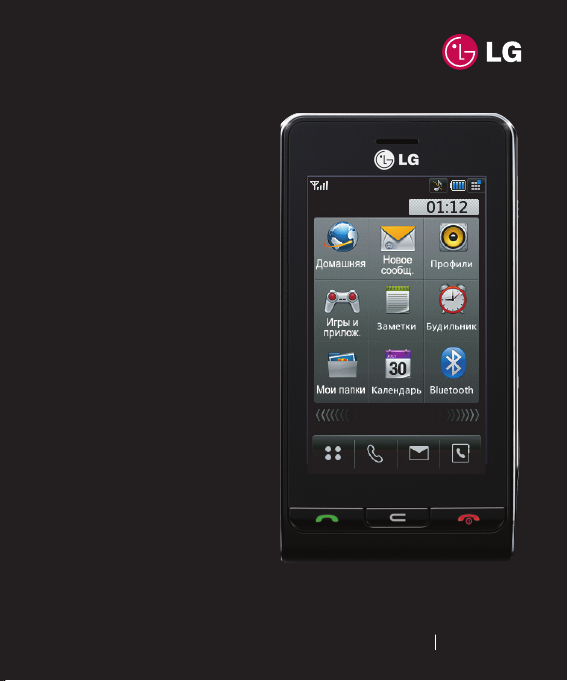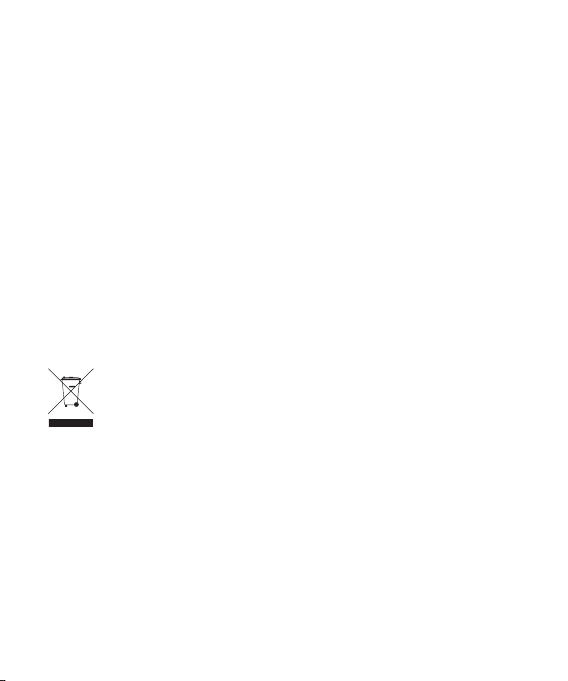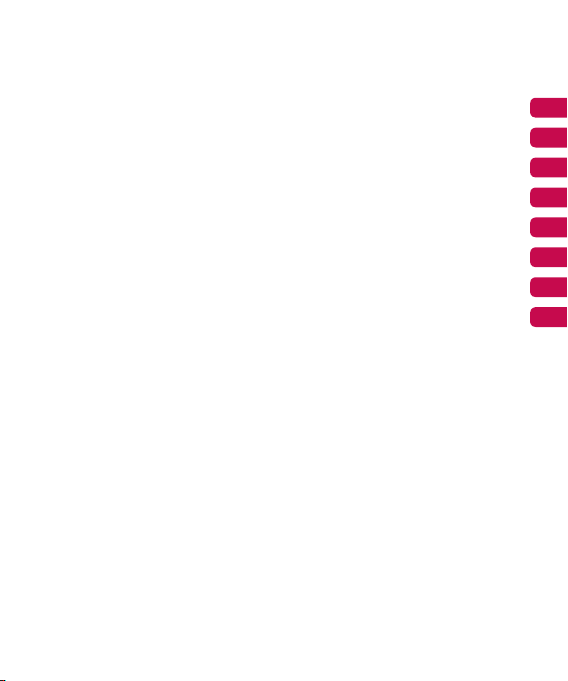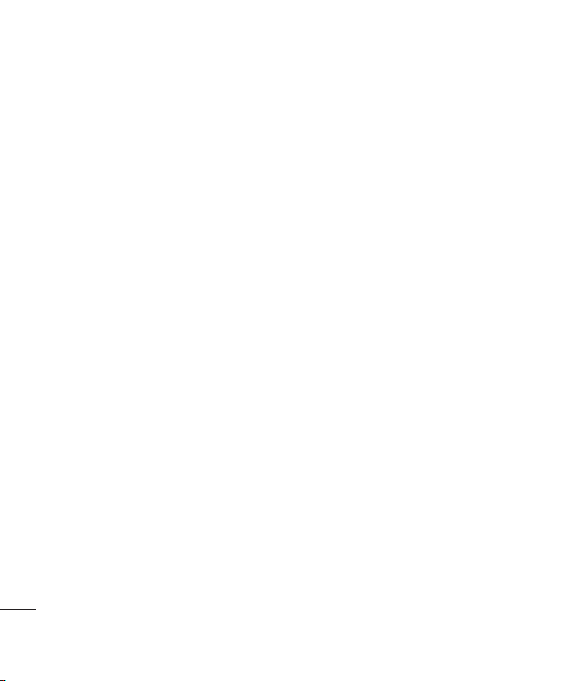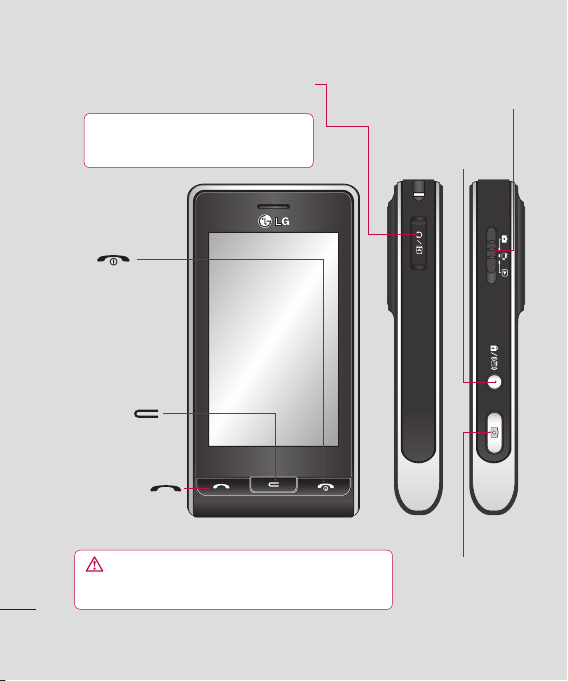5
22
24
24
24
25
26
26
27
28
28
28
29
29
29
30
30
32
32
33
33
34
35
35
35
36
37
Навстречу творчеству
Фотокамера....................................... 38
Быстрая съемка.............................. 38
После съемки.................................. 38
Знакомство свидоискателем ........ 39
Использование вспышки................ 40
Режим съемки ................................. 41
Настройка контрастности .............. 41
Выбор типа съемки......................... 41
Режим серийной съемки ................ 42
Панорамная съемка ....................... 42
Расширенные настройки................ 43
Изменение размера изображения
.. 44
Выбор эффектов ............................ 45
Просмотр сохраненных
фотографий..................................... 45
Просмотр информации о
фотографии..................................... 46
Видеокамера..................................... 47
Простая видеосъемка .................... 47
После видеосъемки........................ 47
Знакомство свидоискателем ........ 48
Настройка контрастности .............. 49
Расширенные настройки................ 49
Изменение размера
видеоизображения ......................... 50
Выбор эффектов ............................ 52
Просмотр сохраненного видео ...... 52
Просмотр видео на ТВ ................... 53
Фото ивидео .................................... 54
Просмотр фото ивидео ................. 54
Использование масштабирования
при просмотре видео ифото......... 54
Регулировка громкости при
просмотре видео ............................ 54
Создание снимка из видео ............ 55
Просмотр информации овидео и
фото ................................................ 55
Отправка фото ивидео из
галереи............................................ 56
Просмотр фото ввиде
слайд-шоу ....................................... 56
Установка фотографии вкачестве
обоев ............................................... 57
Просмотр видео на ТВ ................... 57
Редактирование фото .................... 57
Добавление текста на фото........... 58
Добавление эффекта вфото......... 58
Преобразование фото.................... 59
Добавление оттенка цвета в
фото ................................................ 60
Смена цветов фото ........................ 60
Редактирование видео................... 60
Обрезка видео ................................ 61
Соединение двух видео вместе .... 61
Соединение видео сфото ............. 61
Добавление текста ввидео ........... 62
Наложение фото............................. 62
Добавление записи голоса ............ 63
Добавление саундтрека ввидео ... 64
Изменение скорости видео............ 64
Добавление расплывчатого
эффекта .......................................... 64